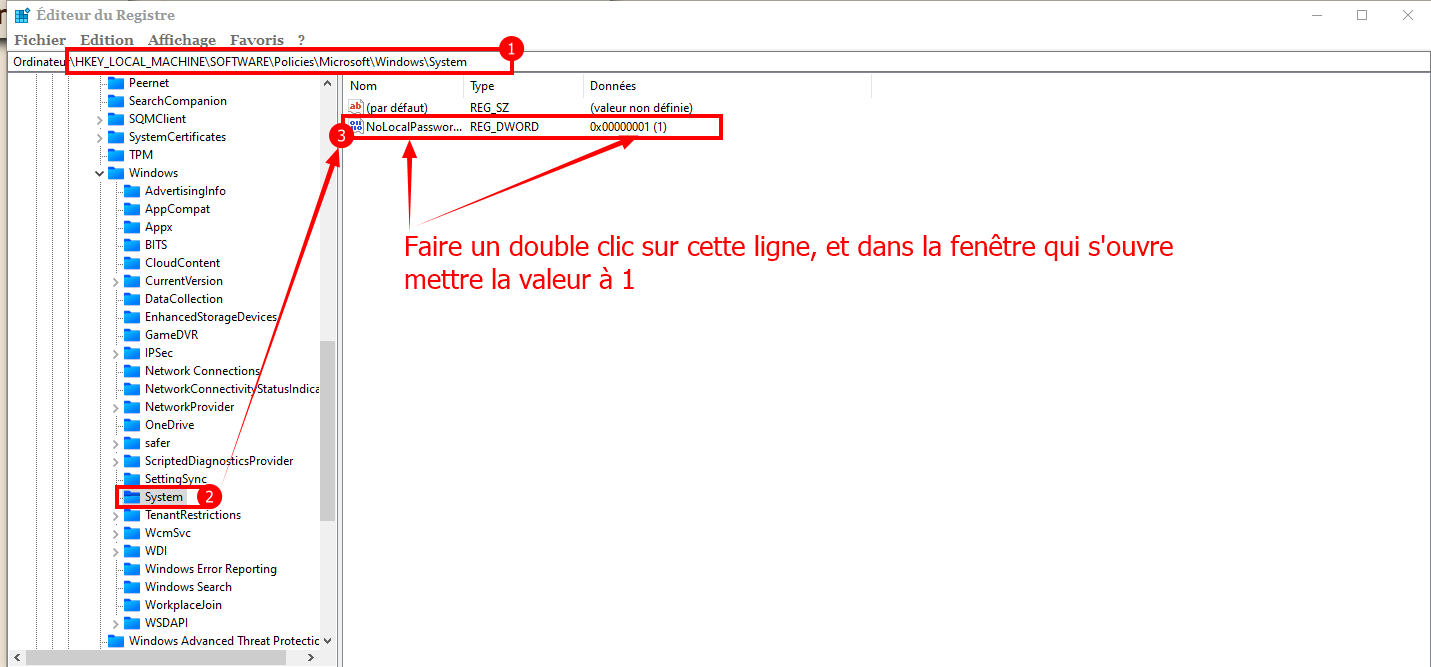Comment empêcher l’utilisation des questions de sécurité pour les comptes locaux - Windows 10
Lorsque vous essayez de créer un nouveau compte d’utilisateur local, Microsoft impose que vous définissiez des questions de sécurité afin de pouvoir récupérer ou réinitialiser le mot de passe de votre compte en cas d'oubli...
Quelques questions de sécurités sont proposées par défaut. Elles peuvent être sélectionnées au moment de la création d’un nouveau compte utilisateur.
► Afficher le texte
Quel était le nom de votre premier animal de compagnie ?
Quel est le nom de la ville où vous êtes né ?
Quel était votre surnom quand vous étiez enfant ?
Quel est le nom de la ville où vos parents se sont rencontrés ?
Quel est le prénom de votre cousin le plus âgé ?
Quel est le nom de la première école que vous avez fréquentée ?
Cela peut devenir irritant si vous créez et ajoutez fréquemment de nouveaux comptes utilisateurs sur votre système, comme les membres de votre famille ..et plus...
Il est possible de désactiver cette fonction de questions de sécurité en modifiant les autorisations de l'éditeur de stratégie de groupe ou une modification de l'éditeur de registre.
Procédure
 Option N°1
Option N° 2
Option N°1
Option N° 2
 Option N°1
Option N°1 :
Utilisation de l’éditeur de stratégie de groupe locale (gpedit.msc)

Pour info
Cette option n'est valable que pour les versions
Windows Pro - Entreprise ou Enseignant car la version Home ne dispose pas par défaut de l'éditeur de stratégie de groupe, la modification se fera via l'éditeur de registre en option N°2

Accéder à la cde
Exécuter via la combinaison des touches [clavier2]Win[/clavier2]-[clavier2]R[/clavier2]

Sélectionner/Coller la commande ci-dessous

Valider par Entrée pour ouvrir l’éditeur de stratégie de groupe locale.

Développer le chemin ci-dessous
Code : Tout sélectionner
Configuration de l’ordinateur \ Modèles d’administration \ Composants Windows \ Interface utilisateur d’informations d’identification.

Dans le volet de droite

chercher la ligne
Empêcher l’utilisation des questions de sécurité pour les comptes locaux .
L’option est réglée par défaut sur Non configuré.

Faire 1 double/clic sur l’option

Cocher le pavé
Activé 
Valider par
Appliquer

Refermer l'éditeur de stratégie

l'effet est immédiat.

Si vous souhaitez annuler votre modification, il suffira de cocher le pavé
Non configuré ald
Activé et valider par
Appliquer

Option N° 2 :
Utilisation de l’éditeur de registre (regedit.exe)

Option valable pour toutes les versions
Windows 10

Accéder à la cde
Exécuter via la combinaison des touches [clavier2]Win[/clavier2]-[clavier2]R[/clavier2]

Taper
regedit  Entrer
Entrer pour ouvrir l’éditeur de Registre.

Développer le chemin ci-dessous
Code : Tout sélectionner
HKEY_LOCAL_MACHINE\SOFTWARE\Policies\Microsoft\Windows\System

Si elle n’existe pas créer une nouvelle clé sous la clé
Windows et donnez-lui le nom de System mais il y a de très forte chance pour que cette clé soit déjà présente

Cliquer sur la clé
System et dans le volet de droite
 Créer
Créer  Nouveau DWORD (32)
Nouveau DWORD (32) 
Renommer en
NoLocalPasswordResetQuestions 
Cliquer sur cette ligne ► définir sa valeur à
1 .

Fermer l’éditeur du registre.

Redémarrer votre ordinateur pour que la modification prenne effet.

Si vous souhaitez restaurer la fonction questions....,il suffira de mettre la valeur à
0 ald 1